맥 사용자로서 데스크탑 환경을 개인 맞춤화하고 싶으시다면, 제대로 찾아오셨습니다. 맥에서는 폴더 아이콘을 사진, 다운로드한 아이콘, 혹은 다른 폴더의 아이콘으로 변경하여 원하는 대로 꾸밀 수 있습니다. 폴더 아이콘의 색상 변경 또한 가능합니다.
![]()
본 가이드에서는 맥에서 폴더 아이콘을 사용자 정의하는 여러 가지 방법을 안내해 드립니다. 또한, 이와 관련된 몇 가지 자주 묻는 질문에 대한 답변도 제공할 예정입니다.
맥에서 폴더 아이콘을 사진으로 바꾸는 방법
새 폴더를 생성할 때마다 맥은 기본적으로 파란색 파일 폴더 아이콘을 사용합니다. 데스크탑이 이러한 일반적인 파일 폴더들로 가득 차 있다면 원하는 파일을 찾는 데 시간이 오래 걸릴 수 있으며, 특히 급한 경우에는 매우 답답할 수 있습니다.
맥에서 폴더 아이콘을 변경하는 방법은 다양합니다. 기술적으로는 폴더 아이콘으로 그림을 사용할 수 있으며, 브라우저에서 다운로드한 이미지든 직접 찍은 사진이든 상관없이 원하는 이미지를 사용할 수 있습니다.
맥의 폴더 아이콘을 사진으로 변경하려면 아래 단계를 따라해 보세요.
- Finder를 열고 폴더 아이콘으로 사용할 이미지를 찾습니다.
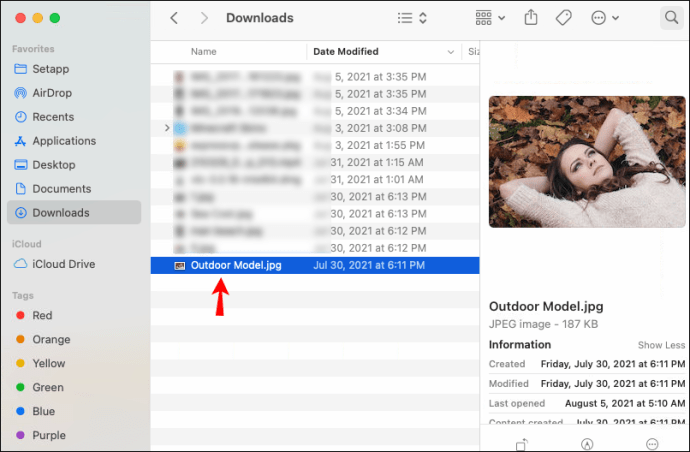
- 사진을 더블 클릭하여 미리보기 앱에서 엽니다.
- Command + A 키를 눌러 사진을 전체 선택합니다.
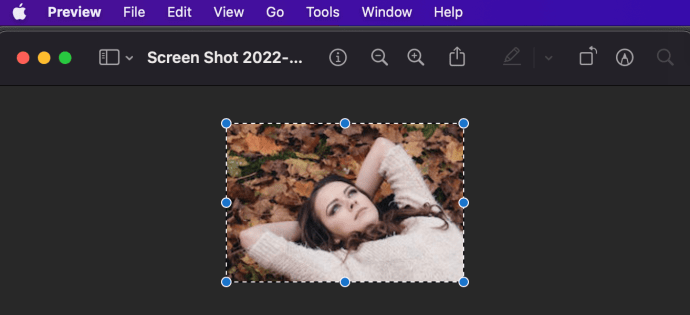
참고: 필요에 따라 여기에서 사진을 자를 수도 있습니다. - 상단 메뉴 막대에서 ‘편집’ 탭을 클릭합니다.
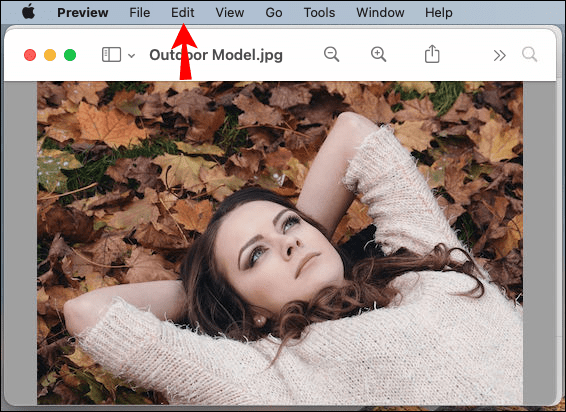
- 드롭다운 메뉴에서 ‘복사’를 선택합니다.
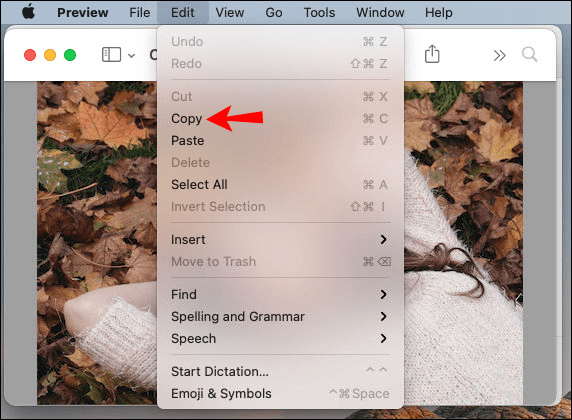
참고: Command + C 키를 눌러 이미지를 복사할 수도 있습니다. - 커스터마이징하려는 폴더를 찾습니다. 이 폴더는 데스크탑이나 Finder에서 찾을 수 있습니다.
- 폴더를 마우스 오른쪽 버튼으로 클릭하고 드롭다운 메뉴에서 ‘정보 가져오기’를 선택합니다. 새 창이 나타납니다.
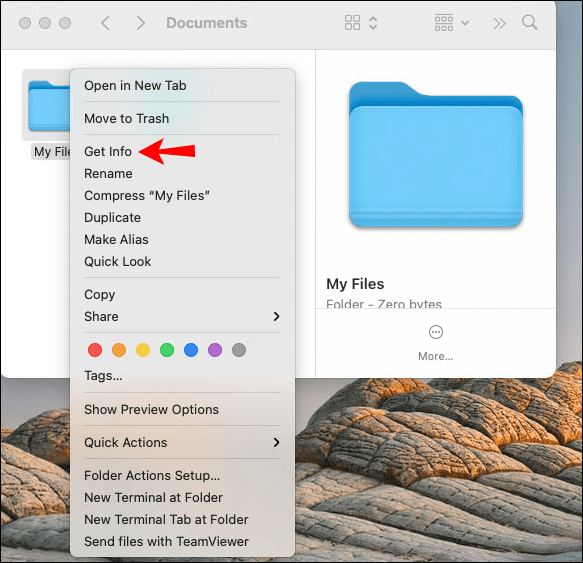
- 창의 왼쪽 상단 모서리에 있는 폴더 아이콘을 클릭합니다.
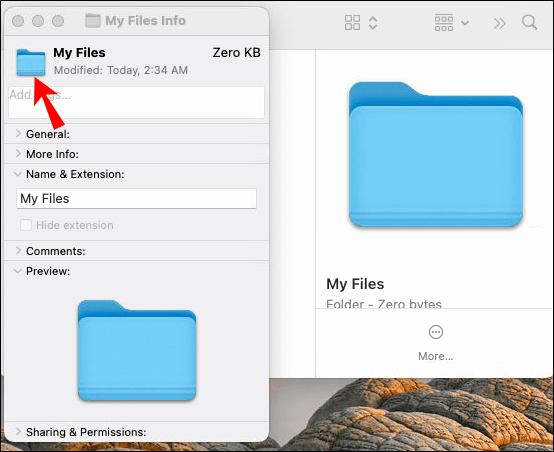
- 메뉴 막대에서 ‘편집’ 탭으로 이동합니다.
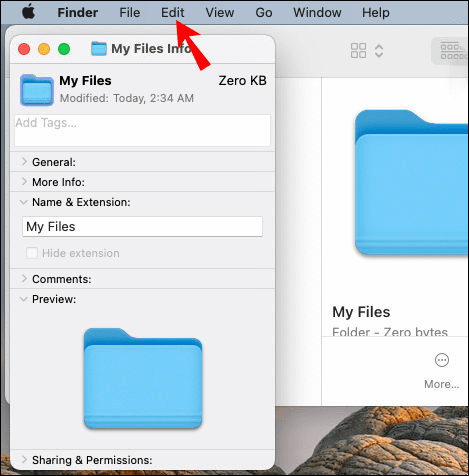
- ‘붙여넣기’를 선택합니다.
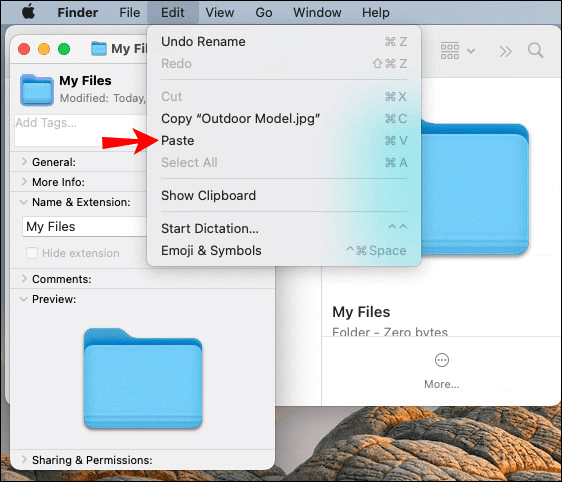
- 왼쪽 상단 모서리에 있는 빨간색 신호등을 클릭하여 창을 닫습니다.
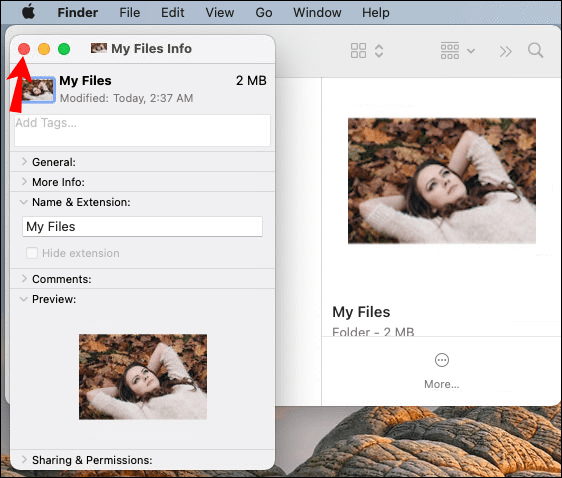
참고: 이 과정을 더 빠르게 진행하려면 ‘Command’와 ‘V’ 키를 동시에 눌러 ‘정보’ 폴더에 이미지를 붙여넣을 수 있습니다.
복사한 사진이 폴더 아이콘을 자동으로 대체합니다. 변경 사항이 적용되지 않으면 붙여넣기 명령을 사용하기 전에 폴더 아이콘을 선택했는지 확인해야 합니다. 아이콘을 선택하면 아이콘 주위에 얇은 파란색 테두리가 나타납니다.
자신의 사진 외에도 인터넷에서 다운로드한 폴더 아이콘을 사용할 수도 있습니다. 이미지는 .jpeg 또는 .png 형식이어야 합니다. 만약 사용하려는 사진 형식이 다르다면, 변환 후 사용해야 합니다. 스크린샷 기능을 사용하면 이미지 형식을 쉽게 변경할 수 있습니다. ‘Command + Shift + 4’를 누르고 유지하려는 부분만 드래그하면 됩니다.
다른 폴더의 아이콘을 사용하는 방법
만약 웹에서 아이콘을 검색하고 다운로드하는 과정이 번거롭게 느껴진다면, 다른 폴더나 파일의 아이콘을 사용할 수 있습니다. 방법은 다음과 같습니다.
- 사용하고 싶은 아이콘이 있는 폴더 또는 파일을 찾습니다.
- 해당 폴더 또는 파일을 마우스 오른쪽 버튼으로 클릭한 뒤 드롭다운 메뉴에서 ‘정보 가져오기’를 선택합니다.
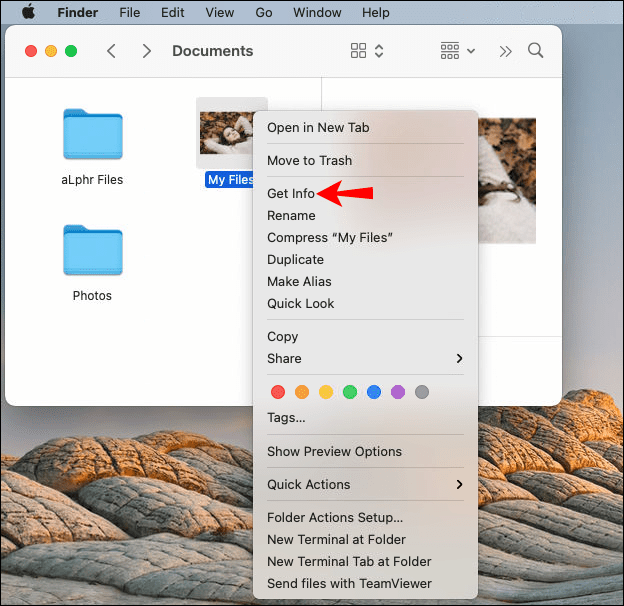
참고: ‘정보’ 창을 여는 또 다른 방법은 폴더를 마우스 오른쪽 버튼으로 클릭한 다음, Command + I 키를 동시에 누르는 것입니다. - 창의 왼쪽 상단 모서리에 있는 폴더 아이콘을 클릭합니다.
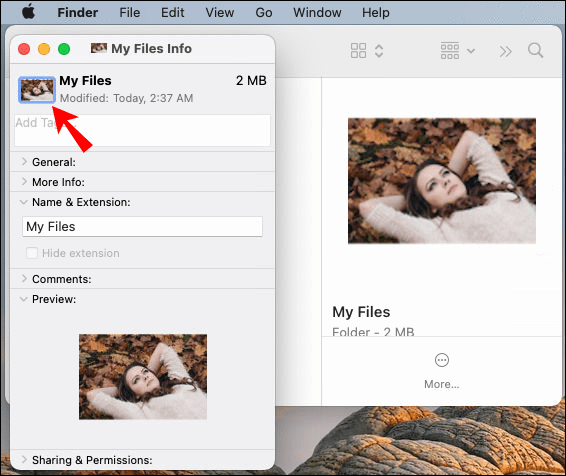
- ‘편집’으로 이동한 다음 ‘복사’를 선택합니다. 폴더 아이콘을 선택하고 Command + C 키를 동시에 눌러 폴더 아이콘을 복사할 수도 있습니다.
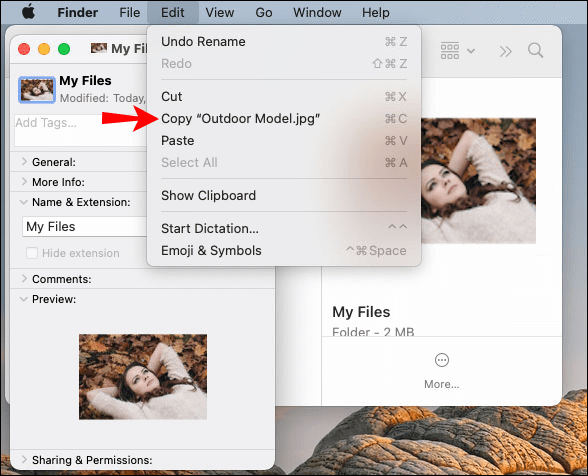
- 창을 닫습니다.
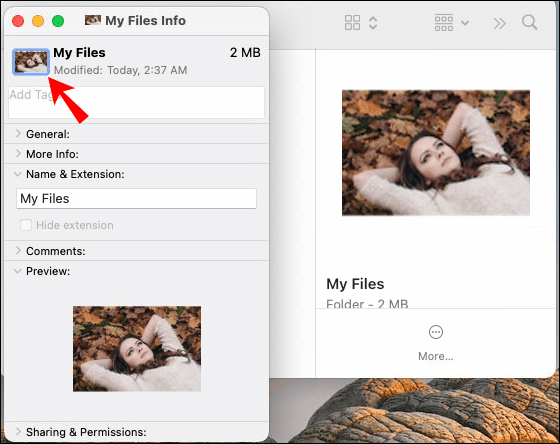
- 사용자 정의하려는 폴더를 찾습니다.
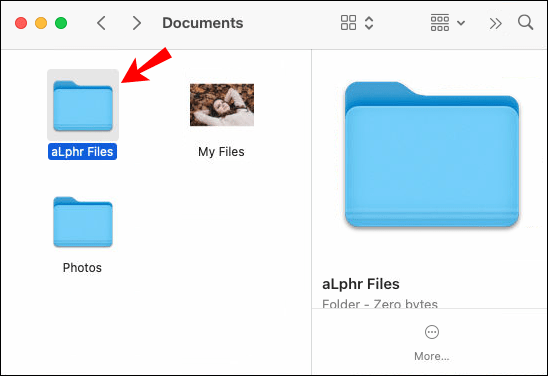
- 해당 폴더를 마우스 오른쪽 버튼으로 클릭하고 ‘정보 가져오기’를 선택합니다.
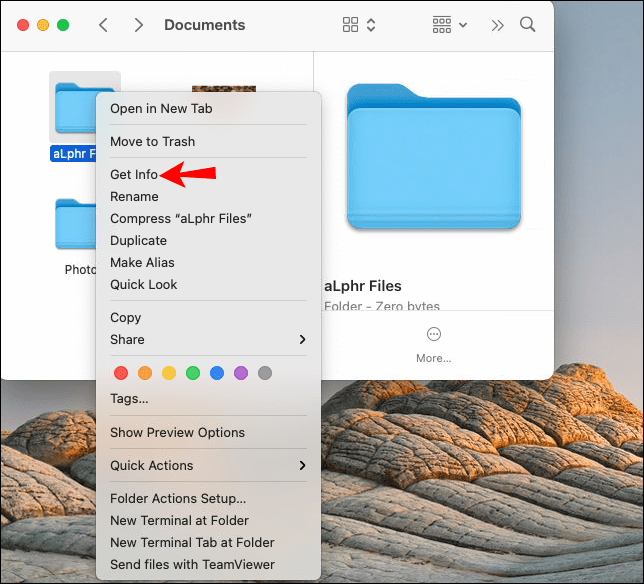
- 새 창에서 폴더 아이콘을 선택합니다.
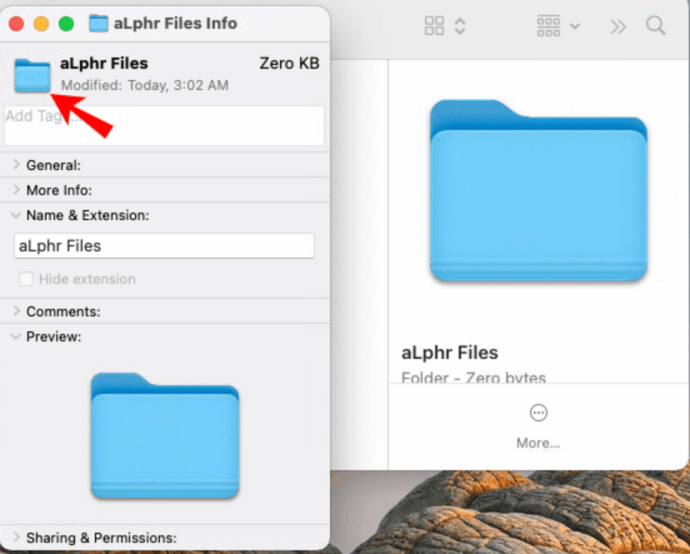
- 다시 ‘편집’으로 이동한 후 드롭다운 메뉴에서 ‘붙여넣기’를 선택합니다.
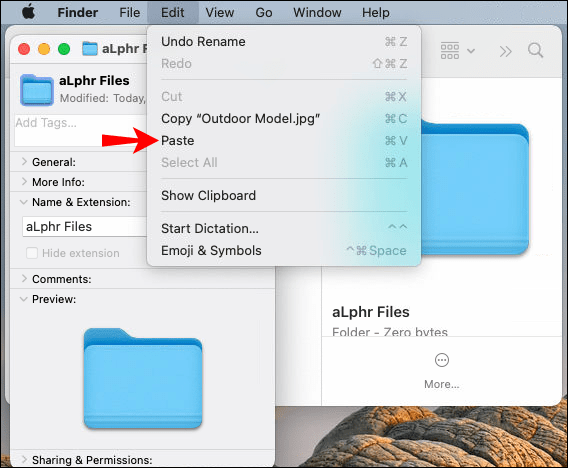
이것으로 완료되었습니다. 폴더의 ‘정보’ 창을 닫으면 폴더 아이콘이 변경된 것을 확인할 수 있습니다. 이 방법은 다른 방법보다 훨씬 빠르며, 아이콘을 폴더와 호환되도록 조정할 필요가 없습니다.
맥에서 폴더 색상을 변경하는 방법
맥에서 폴더 아이콘 색상을 변경하는 것도 좋은 방법입니다. 폴더 아이콘 색상 변경은 미리보기 앱에서 진행됩니다. 맥에서 이를 수행하려면 다음 단계를 따르세요.
- 사용자 정의할 폴더를 찾아서 마우스 오른쪽 버튼으로 클릭합니다.
- 드롭다운 메뉴에서 ‘정보 가져오기’를 선택합니다.
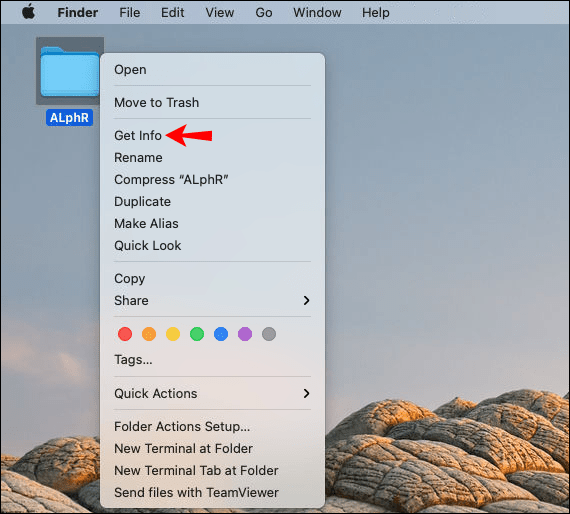
- 화면 왼쪽 상단에 있는 폴더 아이콘을 클릭합니다.
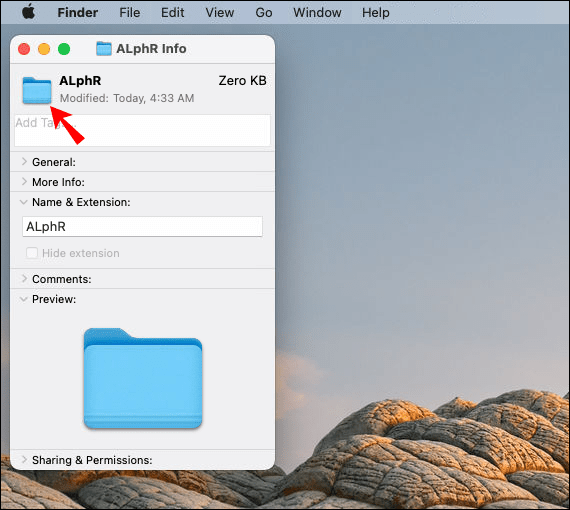
- 상단 도구 모음에서 ‘편집’으로 이동합니다.
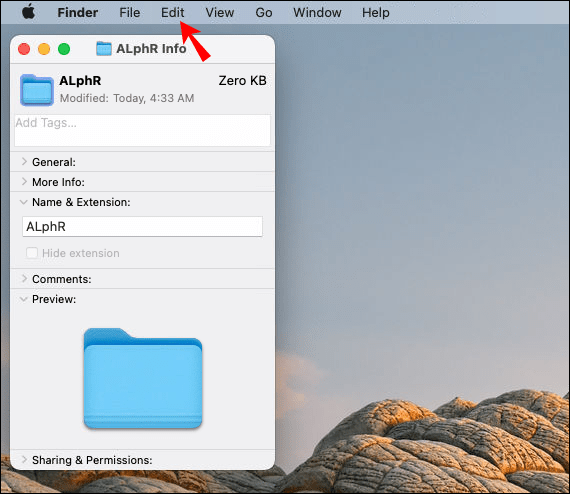
- 드롭다운 메뉴에서 ‘복사’ 옵션을 선택합니다.
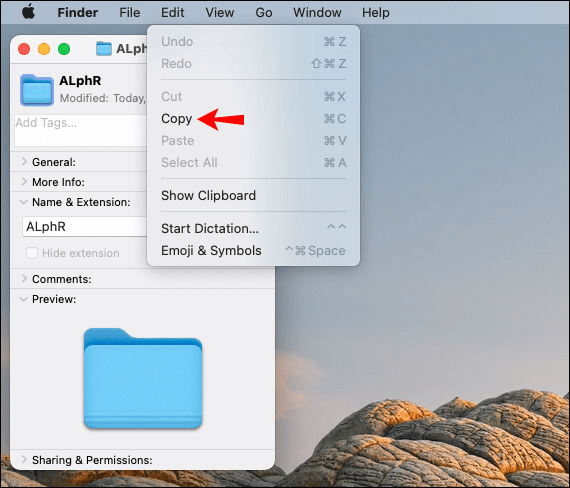
- 폴더 정보 창을 닫습니다.
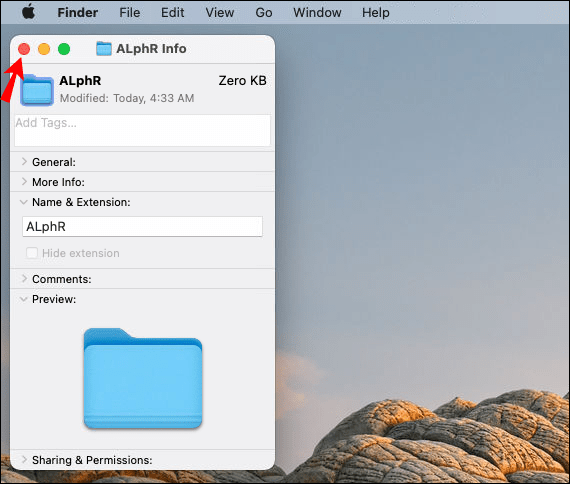
이제 미리보기 앱을 사용하여 폴더 아이콘의 색상을 변경할 차례입니다. 방법은 다음과 같습니다.
- 맥에서 미리보기 앱을 실행합니다.
- 상단 메뉴 막대에서 ‘파일’로 이동합니다.
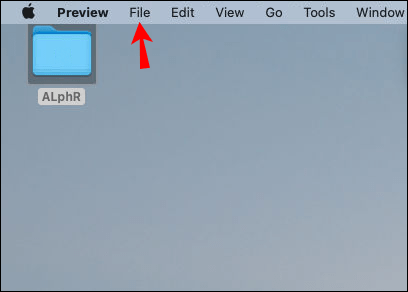
- 드롭다운 메뉴 상단의 ‘클립보드에서 새로 만들기’를 선택합니다. 복사한 폴더 아이콘이 열립니다.
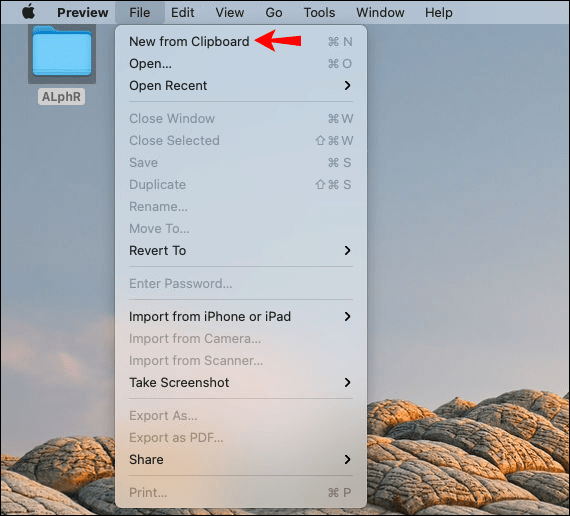
- 상단 메뉴 막대에서 ‘도구’ 탭으로 이동합니다.
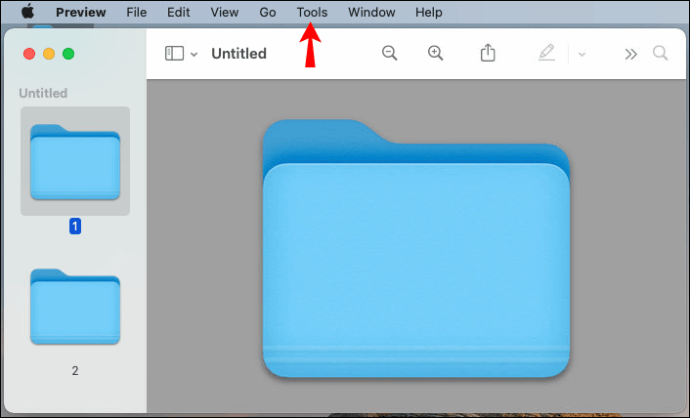
- ‘색상 조정…’ 옵션을 클릭합니다.
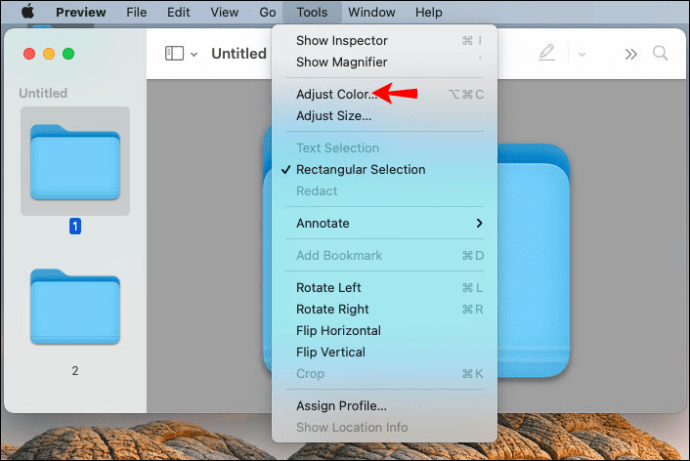
- 새 창에서 ‘색조’를 조정하여 색상을 변경합니다.
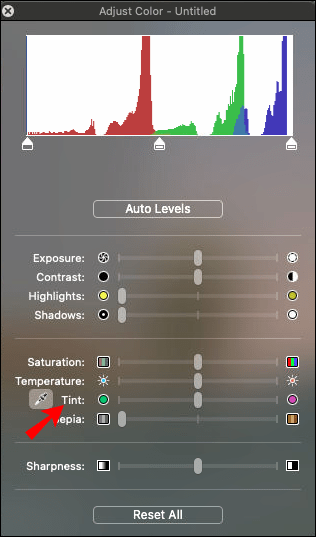
- 슬라이더를 클릭하여 왼쪽이나 오른쪽으로 끌어 색상을 조정합니다. 또한 채도, 노출, 대비, 온도 및 기타 색상 설정을 조정하여 아이콘을 특정 색상으로 변경할 수도 있습니다.
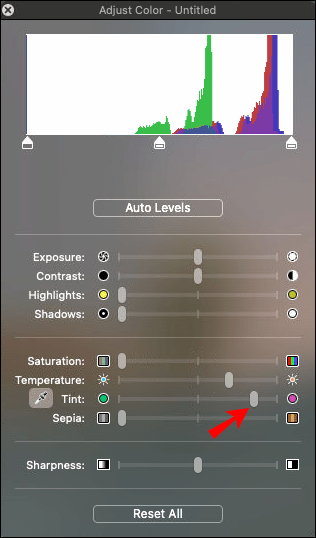
- 완료되면 이 창을 닫습니다.
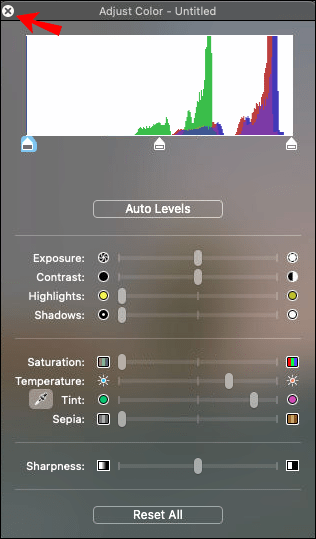
- 상단 메뉴 모음에서 ‘편집’으로 이동하여 ‘복사’를 선택합니다.
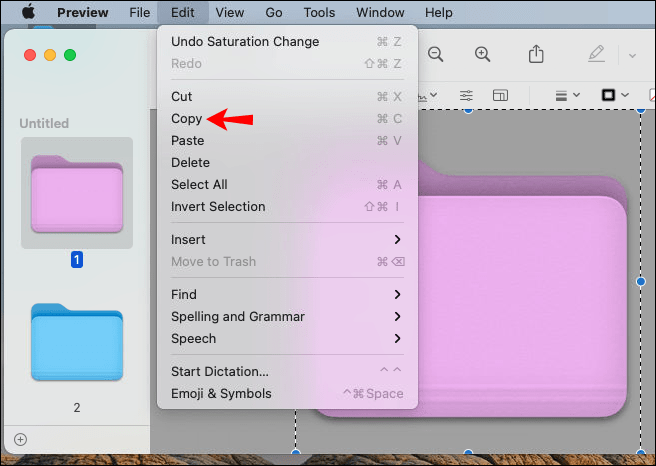
- 미리보기 앱을 닫습니다.
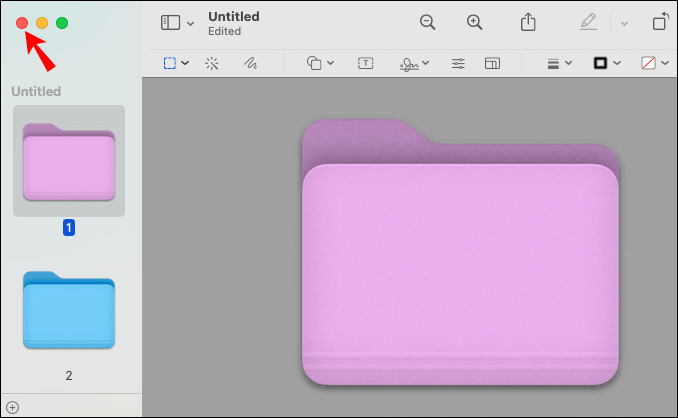
- 사용자 정의하려는 폴더의 정보 창으로 돌아갑니다.
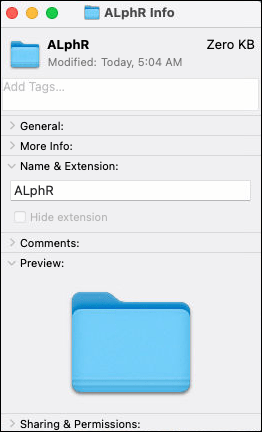
- ‘편집’을 클릭한 다음 ‘붙여넣기’를 선택합니다.
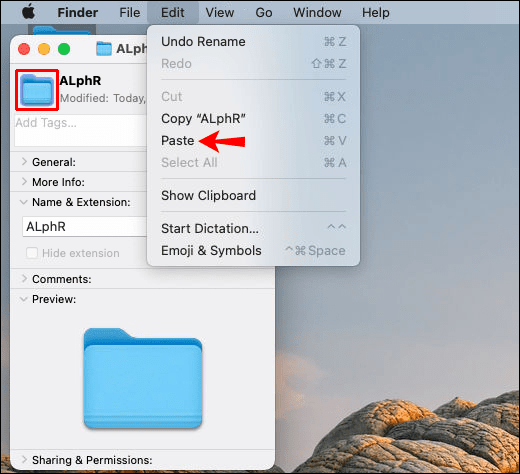
- 정보 상자를 닫습니다.
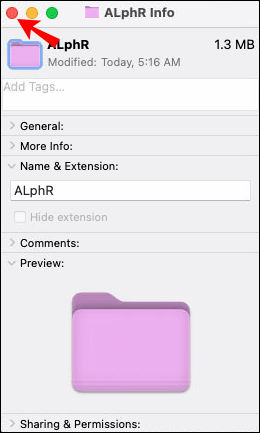
폴더 아이콘 색상이 즉시 변경됩니다. 이 과정은 시간이 조금 더 걸릴 수 있지만, 맥 파일 폴더에 원하는 색상을 지정할 수 있습니다. 이는 데스크탑에 있는 모든 파일 폴더를 정리할 수 있는 좋은 방법입니다. 접근성을 향상시킬 뿐만 아니라 전체 데스크탑의 시각적인 즐거움을 더해줍니다.
추가 FAQ
macOS 폴더 관련 질문에 대한 추가 답변을 보려면 아래 내용을 계속 읽어보세요.
맥에서 원래 폴더 아이콘을 복원하려면 어떻게 해야 하나요?
특정 폴더 아이콘에 마음이 바뀌면 언제든지 기본 아이콘으로 복원할 수 있습니다. 이 과정은 몇 분 밖에 걸리지 않습니다. 방법은 다음과 같습니다.
1. 사용자 정의한 폴더를 찾습니다.
2. 폴더를 마우스 오른쪽 버튼으로 클릭한 후 드롭다운 메뉴에서 ‘정보 가져오기’를 선택합니다.
3. 창의 오른쪽 상단 모서리에 있는 아이콘을 클릭합니다.
4. 메뉴 막대에서 ‘편집’ 탭으로 이동합니다.
5. 드롭다운 목록에서 ‘잘라내기’를 선택합니다.
그러면 폴더가 자동으로 기본 아이콘인 파란색 파일 폴더로 되돌아갑니다.
맥에서 사용자 정의 폴더 아이콘을 만들려면 어떻게 해야 하나요?
더 창의적인 시도를 하고 싶다면, 맥의 모든 파일 폴더에 대한 자신만의 사용자 정의 아이콘을 만들 수 있습니다. 이 작업을 하려면 타사 앱이 필요합니다. Illustrator, Procreate, Photoshop 및 다양한 기타 사진 편집 앱을 사용할 수 있습니다.
어떤 타사 앱을 선택하든, 각 사용자 정의 아이콘의 크기를 지정할 수 있습니다. 일반적으로 폴더 아이콘을 만드는 데 가장 적합한 형태는 정사각형 이미지입니다. 자신만의 디자인을 만드는 것도 가능합니다. 너무 많은 세부 사항을 추가하면 축소 시 흐릿하게 보일 수 있으므로 디자인을 단순하게 유지하는 것이 좋습니다.
이러한 앱 중 하나에서 디자인을 만든 후에는 해당 디자인을 장치로 내보내기만 하면 됩니다. 그런 다음 아래의 단계를 따릅니다.
1. 사용자 정의 아이콘을 엽니다.
2. ‘Command’와 ‘A’를 동시에 눌러 전체 선택합니다.
3. ‘Command’와 ‘C’를 동시에 눌러 복사합니다.
4. 사용자 정의 아이콘을 적용할 폴더를 찾습니다.
5. 해당 폴더를 마우스 오른쪽 버튼으로 클릭하고 드롭다운 목록에서 ‘정보 가져오기’를 선택합니다.
6. 화면 오른쪽 상단 모서리에 있는 폴더를 클릭합니다.
7. ‘편집’으로 이동한 다음 ‘붙여넣기’를 선택합니다.
8. ‘정보’ 창을 닫습니다.
이제 폴더에 사용자 정의 아이콘이 적용됩니다. 맥의 모든 폴더에 대해 이 과정을 반복할 수 있습니다.
나만의 맥북 폴더 아이콘을 만들려면 어떻게 해야 할까요?
개인적인 미적 감각에 맞춰 특별히 맞춤화된 것을 원한다면, 자신만의 폴더를 디자인할 수 있습니다. macOS 폴더는 폴더처럼 생겼기 때문에, 완벽한 모습을 얻으려면 약간의 작업이 필요합니다. Etsy나 다른 웹사이트에서 폴더 스킨을 구매할 수도 있습니다.
하지만 자신만의 폴더를 만들고 싶다면 Adobe Illustrator나 Gimp와 같은 디자인 소프트웨어를 사용하여 폴더 아이콘을 만들 수 있습니다. 이미지 생성을 완료했으면, 위에서 설명한 방법을 사용하여 이미지를 적용하십시오.
맥 데스크탑 개인화하기
맥에서 폴더 아이콘을 변경하면 시각적으로 보기 좋은 데스크탑을 만들고 모든 폴더와 파일을 정리할 수 있습니다. 폴더 아이콘을 이미지로 바꾸는 것 외에도 폴더 아이콘의 색상을 변경할 수도 있습니다. 더 나아가 사용자 정의 폴더 아이콘을 만들 수도 있습니다. 맥 데스크탑을 개인화하기 위해 할 수 있는 일에는 제한이 없습니다.
이전에 맥에서 폴더 아이콘을 변경해 본 적이 있으신가요? 이 글에서 설명한 방법을 사용해 보셨나요? 아래 댓글 섹션에 자유롭게 의견을 남겨주세요.